Powerpoint 2013에서 최대 실행 취소 수를 늘리는 방법
Windows 컴퓨터의 많은 프로그램에서 수행 한 작업을 취소 할 수 있습니다. Powerpoint 2013에서는 창의 맨 위에있는 뒤로 화살표를 클릭하거나 키보드에서 Ctrl + Z 를 눌러이를 수행 할 수 있습니다.
그러나 Powerpoint에서 무제한의 작업을 취소 할 수 없으므로 실행 취소 기능을 많이 사용하면 문제가 될 수 있습니다. 다행히 아래 가이드에 따라 Powerpoint 2013에서 허용하는 최대 실행 취소 수를 변경할 수 있습니다.
Powerpoint 2013에서 최대 실행 취소 수 늘리기
이 안내서의 단계는 열린 Powerpoint 파일에서 수행 할 수있는 최대 실행 취소 수를 변경하는 방법을 보여줍니다. 그러나 동일한 기술을 사용하여 최대 실행 취소 횟수를 줄일 수도 있습니다. 이 값에 특정 숫자를 입력하므로 3에서 150 사이의 숫자가 될 수 있습니다.
Powerpoint 2013에서 최대 실행 취소 수를 늘리는 방법은 다음과 같습니다.
- Powerpoint 2013을 엽니 다.
- 창의 왼쪽 상단에있는 파일 탭을 클릭하십시오.
- 창의 왼쪽에있는 열 맨 아래에서 옵션 을 클릭하십시오.
- 고급을 클릭하십시오.
- 최대 실행 취소 수의 오른쪽에있는 필드를 클릭하고 허용하려는 수를 입력하십시오. 그런 다음 창의 맨 아래에있는 확인 버튼을 클릭 할 수 있습니다.
이와 동일한 단계가 아래 그림과 함께 표시됩니다.
1 단계 : Powerpoint 2013을 엽니 다.
2 단계 : 창의 왼쪽 상단에있는 파일 탭을 클릭하십시오.

3 단계 : 창의 왼쪽에있는 열 맨 아래에있는 옵션 단추를 클릭하십시오. 새로운 파워 포인트 옵션 창이 열립니다.
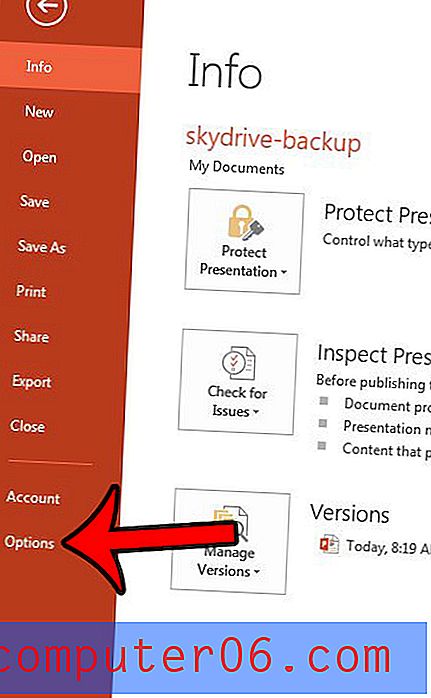
4 단계 : Powerpoint 옵션 창의 왼쪽 열에서 고급 을 클릭 합니다 .
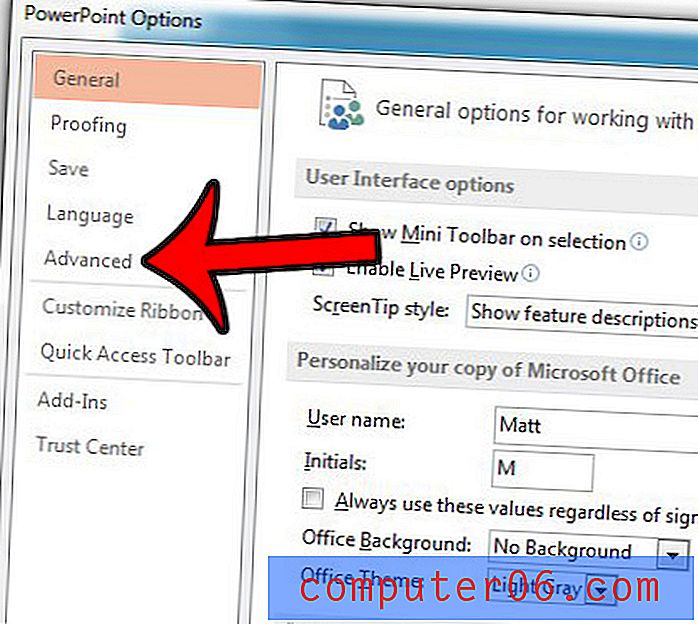
5 단계 : 최대 실행 취소 수의 오른쪽에있는 필드를 클릭하고 원하는 수 를 입력하십시오. 앞에서 언급했듯이 3에서 150 사이의 숫자를 사용할 수 있습니다. 그런 다음 창의 맨 아래에있는 확인 버튼을 클릭하여 변경 사항을 적용 할 수 있습니다.
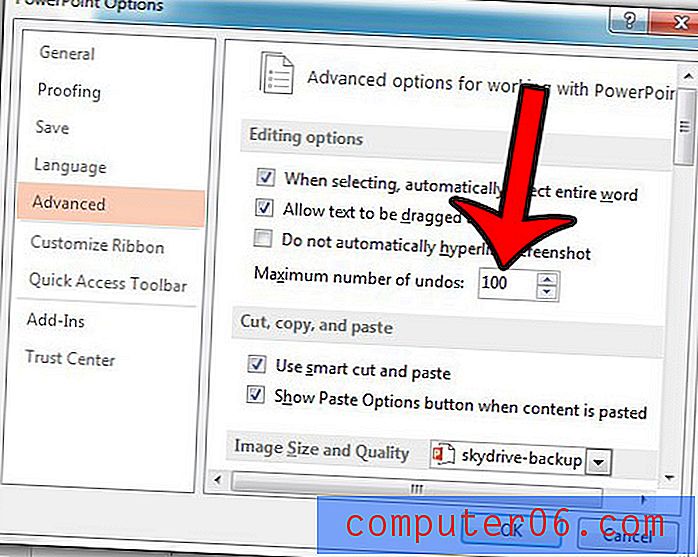
프레젠테이션에 슬라이드 번호를 추가하여 참조하기 쉽도록 하시겠습니까? 방법을 알아 보려면 여기를 클릭하고 기사를 읽으십시오.



